PDF と Word や Excel、画像を相互変換できる PDF 変換ソフト
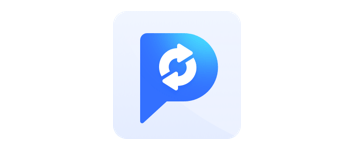
PDF を Word、Excel、PPT、TXT、画像に変換したり、Office ドキュメント(Word、Excel、PPT)や画像を PDF に変換できる Windows 向けの PDF 変換ソフト。複数のファイルを一括変換することができます。
EaseUS PDF Converter の概要
EaseUS PDF Converter は、信頼性の高い無料の PDF 変換ソフトです。データを失うことなく 10 種類以上のファイル形式から PDF に変換できます。
EaseUS PDF Converter の機能
EaseUS PDF Converter の主な機能です。
| 機能 | 概要 |
|---|---|
| メイン機能 | データの抹消 |
| 機能詳細 | ・PDF を Word(doc / docx)、Excel(xls / xlsx)、PPT、TXT、画像に変換 ・Word、Excel、PPT、画像(JPEG / JPG / PNG / GIF)を PDF に変換 |
PDF をさまざまな形式に変換できます
EaseUS PDF Converter は、3 つのかんたんなステップで、PDF を Word や Excel、画像やそのほかの形式に変換したり、またはその逆に Word や Excel、画像やそのほかの形式を PDF に変換することができるアプリケーションです。
複数のファイルを一括変換することが可能で、すべての PDF ファイルは、高い変換成功率で安全に変換されます。
ドキュメントや画像を PDF に変換することもできます
EaseUS PDF Converter の使い方はかんたんで、変換したいファイルをアプリにドラッグ&ドロップするか、ボタンをクリックしてファイルを選択し、保存先などの出力方法を選択して変換ボタンをクリックするだけです。
このアプリを使用するには技術的な知識が不要なので、誰でもかんたんに使用することができます。
シンプルかつパワフルな PDF 変換ソフト
EaseUS PDF Converter は、PDF を Office ドキュメントや画像やテキストなどの形式に変換したり、逆にドキュメントや画像を PDF に変換したい場合に役に立つアプリケーションです。アプリケーションはデモバージョンのため、変換はできますが変換したファイルの保存はできません。
機能
- PDF から Word、Excel、PPT、画像などに変換可能
- Word、Excel、PPT、画像から PDF に変換可能
- 複数のファイルを同時に変換
デモ版で制限されている機能:
- 変換した PDF の保存はできません
仕様
使い方
インストール
1.インストール
- インストーラを実行したら、言語を選択して[OK]をクリックします。
- セットアップウィザードが開始します。[次へ]をクリックします。
- ライセンスが表示されます。[同意]をクリックします。
- インストール先を確認して[次へ]をクリックします。
- 追加のタスクを設定して[Next]をクリックします。
- インストールが完了しました。[完了]をクリックしてセットアップウィザードを閉じます。
基本的な使い方
1. 基本的な使い方
EaseUS PDF Converter を起動したら、左のメニューから変換したい方法を選択します。
- 変換するファイルをドラッグ&ドロップするか、[ファイルを開く]ボタンをクリックしてファイルを選択します。。
- 保存先や変換する形式を選択して[変換]ボタンをクリックします。
- 変換が開始します。
- 変換が完了するとファイルをプレビュー表示できます。保存するには[変換したファイルをすべて保存する]をクリックします。

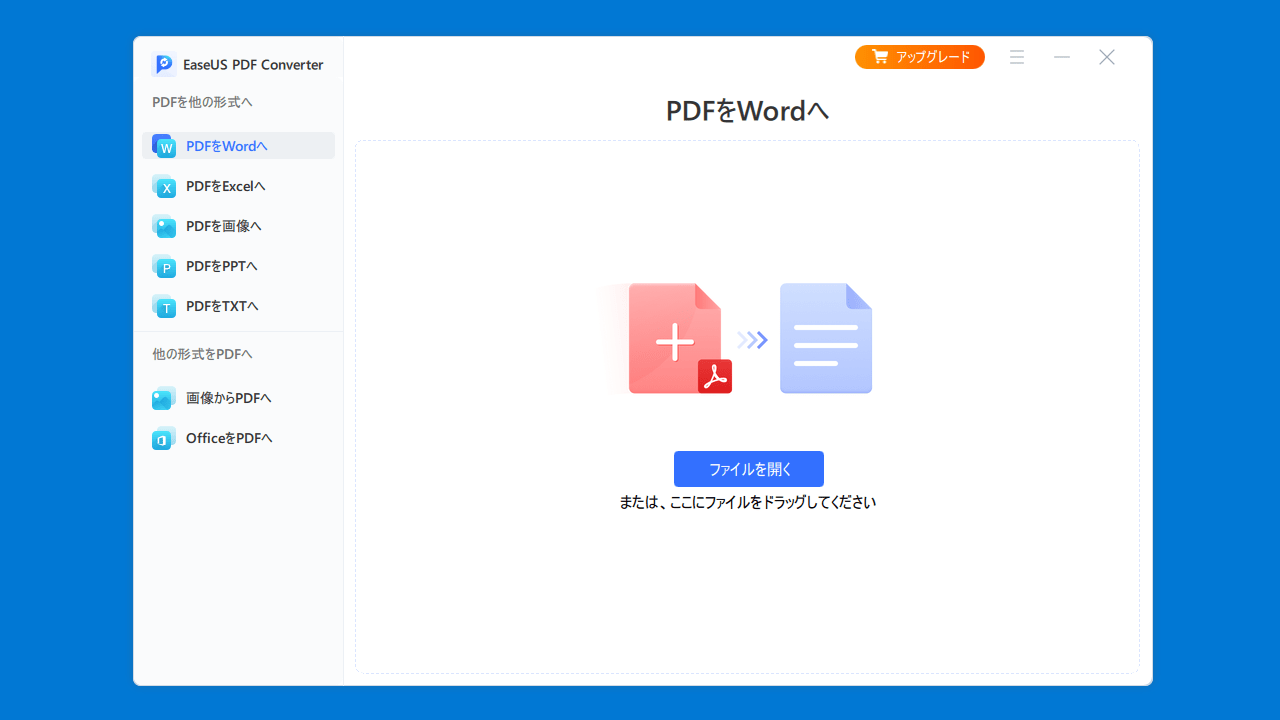
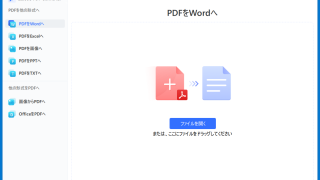
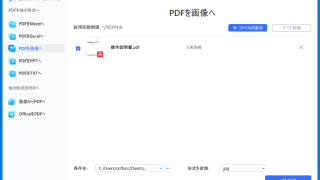
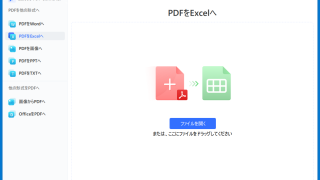
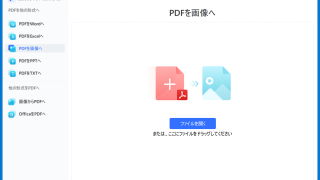
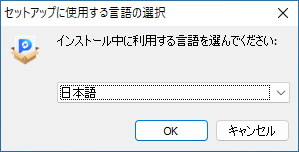
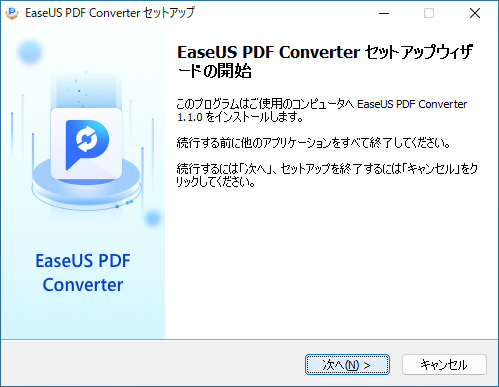
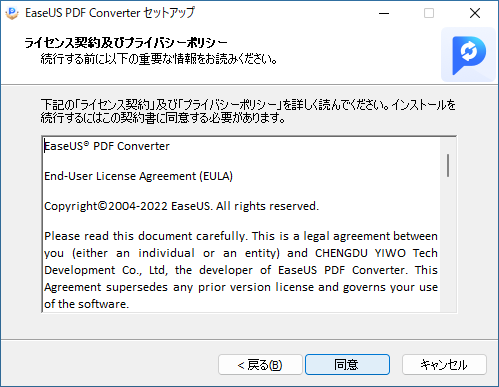
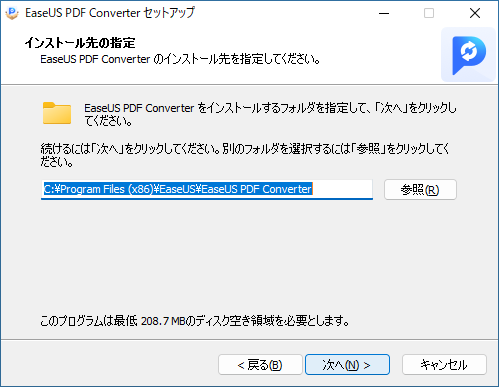
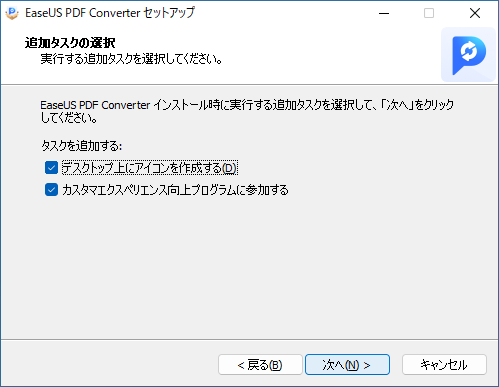
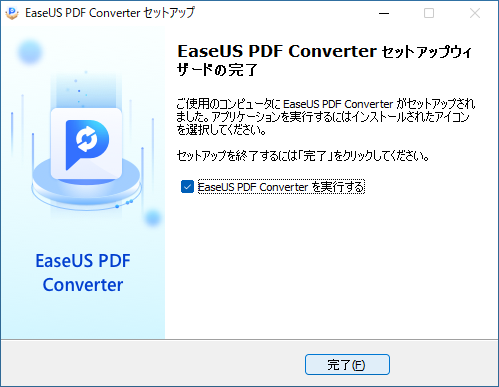
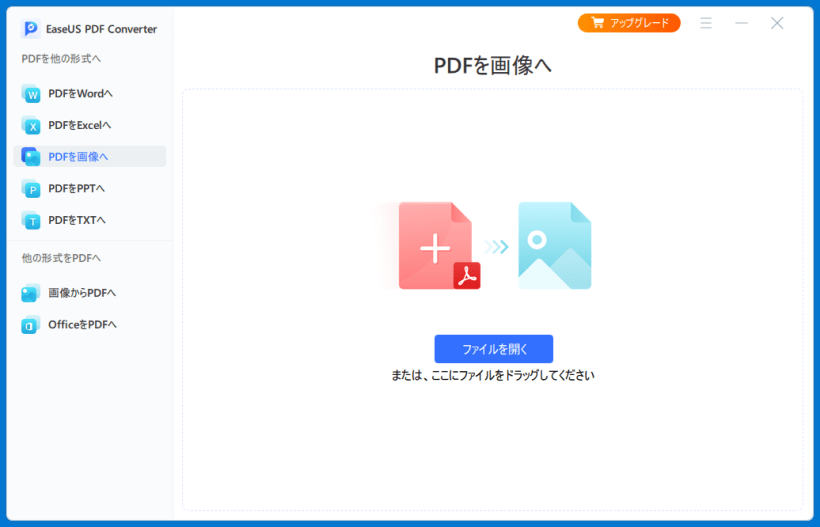
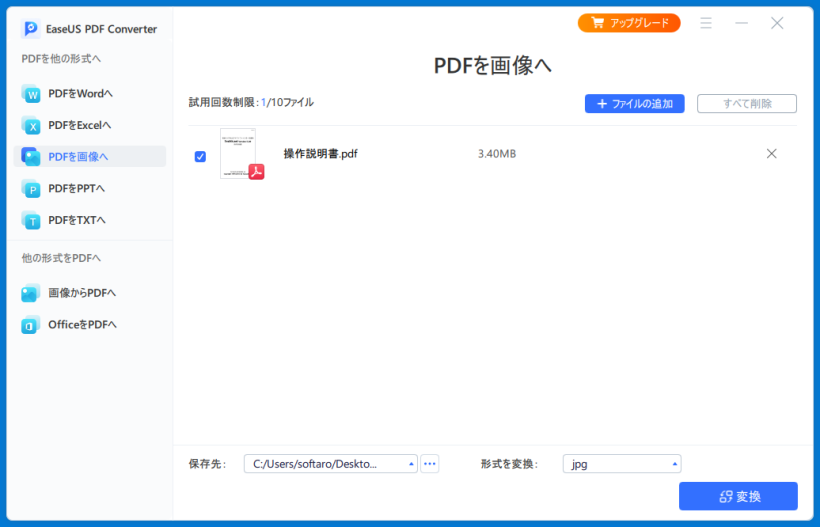
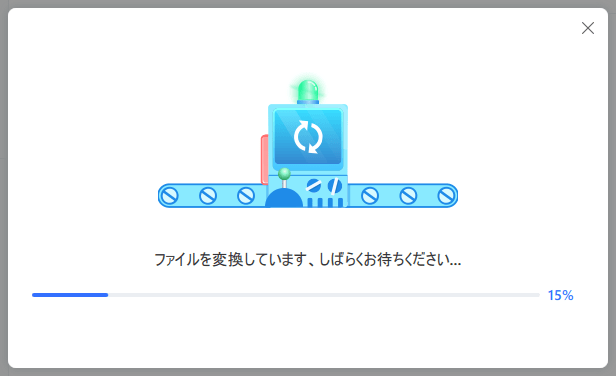
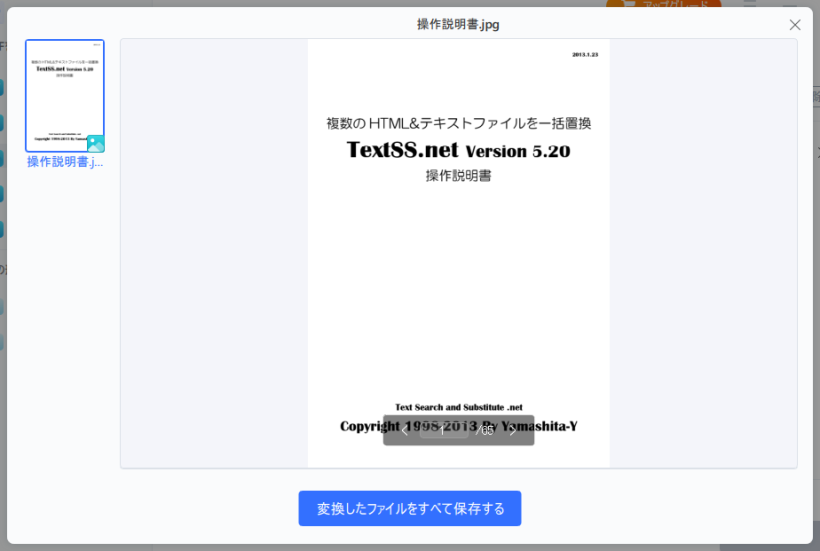
EaseUS PDF Converter は、ライセンスを購入するとすべての機能が利用できます。